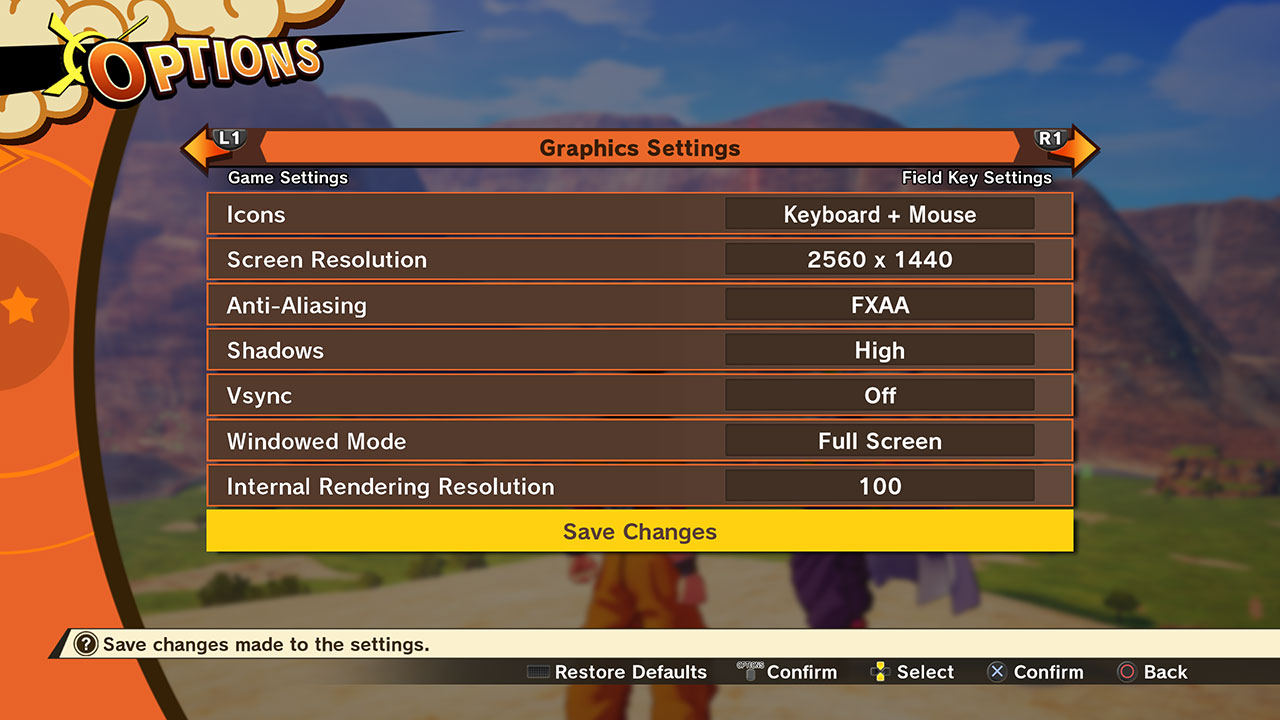
Si vous jouez à Dragon Ball Z Kakarot sur PC et que vous souhaitez modifier vos commandes, il existe plusieurs façons de le faire. Cela dépend vraiment de ce que vous essayez d'accomplir, mais ce guide vous aidera à la fois à modifier les commandes et les raccourcis clavier ainsi qu'à changer les icônes à l'écran si vous utilisez une manette Xbox ou PlayStation.
Modification des icônes du contrôleur
Si vous utilisez une manette Xbox ou PlayStation pour DBZ Kakarot, vous avez peut-être remarqué que les icônes correctes n'apparaissent pas à l'écran pour votre manette. Si tel est le cas, vous voudrez vous rendre dans le menu Options pour modifier les icônes en fonction de votre contrôleur.
Si vous êtes sur l'écran principal du titre, vous pouvez simplement vous rendre dans le menu des options pour changer cela. Si vous êtes en jeu, vous devez appuyer sur le bouton de menu ou d'options sur la manette Xbox ou PlayStation, puis sur l'élément de menu Options. Une fois ici, accédez à l'option Paramètres graphiques. Le premier élément de ce menu concerne les icônes. Il existe trois options d'icônes: Option A, Option B ou Clavier + Souris.
Alors que les options Clavier + Souris devraient être explicites si vous voulez les icônes PlayStation, vous choisirez l'option A et si vous voulez les icônes de la manette Xbox, vous choisirez l'option B.
Une chose importante à noter ici est que vous devez enregistrer les modifications une fois que vous avez changé les icônes si vous souhaitez que les nouvelles icônes du contrôleur s'affichent à l'écran. Une fois que vous avez sélectionné les icônes souhaitées, faites défiler vers le bas jusqu'à Enregistrer les modifications pour terminer le changement.
Modification des contrôles dans DBZ – Kakarot
Si vous souhaitez modifier vos clés dans le jeu lorsque vous utilisez un clavier et une souris, vous pouvez le faire en vous rendant dans le menu Options, puis en cliquant sur l'option Paramètres des touches de champ. Ici, vous pouvez modifier à peu près tous les paramètres clés. Une fois terminé, tabulez une fois de plus pour atteindre les paramètres de Battle Key et terminer le changement de contrôle dans Dragon Ball Z Kakarot.